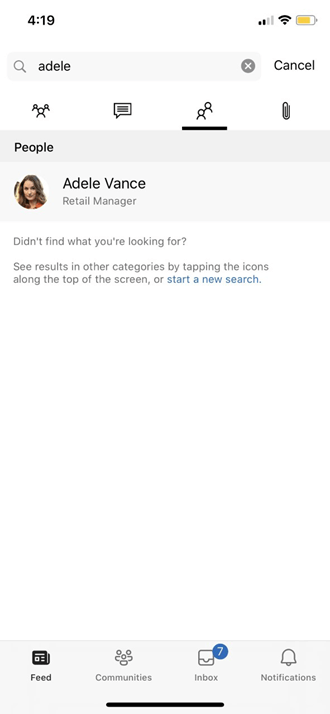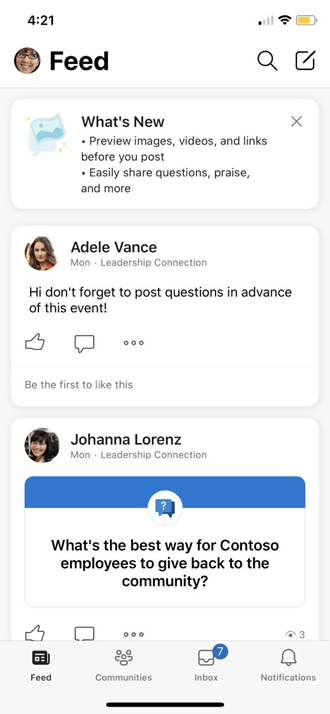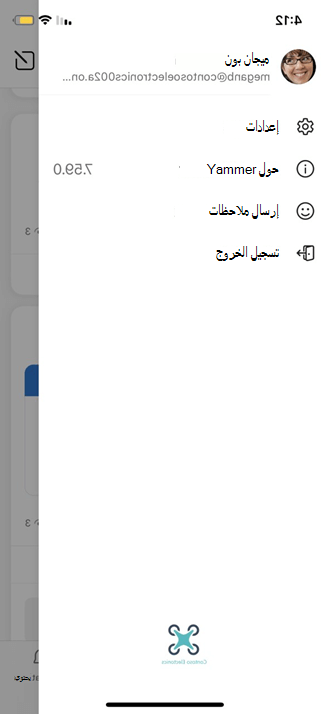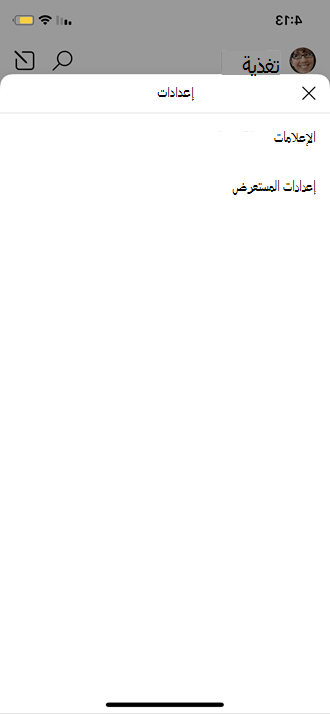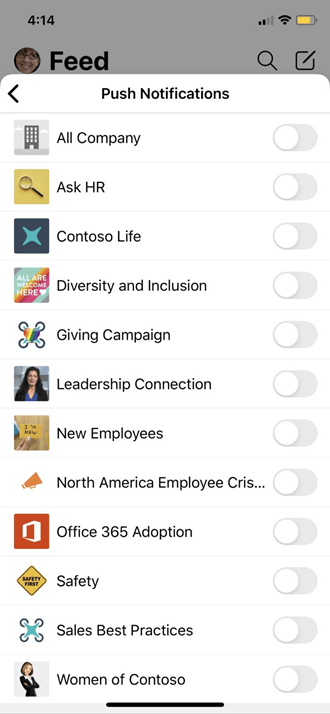تغيير ملف تعريف Viva Engage وإعداداته (الويب وسطح المكتب)
Applies To
إذا قمت بتسجيل الدخول إلى Viva Engage عبرMicrosoft 365 ، فشاهد عرض ملف التعريف وتحديثه في Delve لتغيير ملف التعريف الخاص بك.
في إعدادات Viva Engage، يمكنك عرض المستأجرين ونشاط الحساب والتطبيقات وتغيير إعدادات الإعلام وتفضيلات اللغة. للوصول إلى Viva Engage إعدادات معينة، حدد أيقونة الإعدادات في رأس مجموعة Microsoft 365 في أعلى يمين الشاشة 
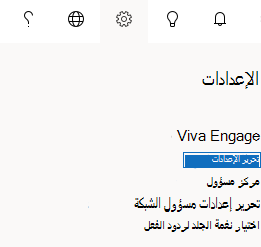
كيفية عرض الأشخاص الآخرين لمعلوماتك
عندما يحوم شخص فوق اسمك في Viva Engage أو في أي مكان عبر Microsoft 365 ، سيرى بطاقة ملف التعريف الخاصة بك.
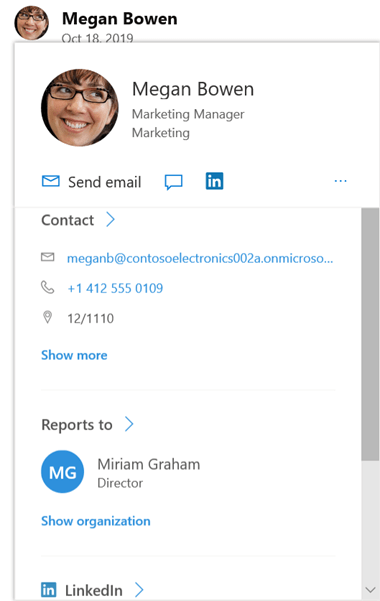
عندما ينقرون فوق اسمك في أي مكان في Viva Engage، سيرون الشريط القصصي الخاص بك. تحتوي هذه الصفحة على جميع المحادثات العامة والمعلومات والمجتمعات التي انضممت إليها.
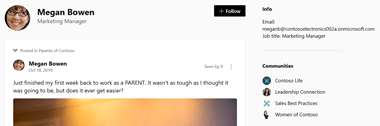
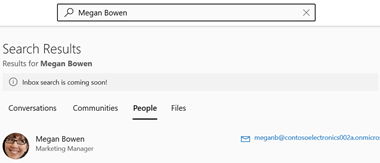
تغيير الإعدادات لكل مستأجر تنتمي إليه
-
في Viva Engage، حدد أيقونة الشبكة.

-
حدد المستأجر المفضل لديك.
-
حدد أيقونة ترس الإعدادات (كما هو موضح أعلاه) وقم بتحرير التفضيلات لهذا المستأجر.
عرض تطبيق أو إلغاء تثبيته
-
في الإعدادات الخاصة بك، حدد تطبيقاتي.
إذا كان لديك أي تطبيقات مثبتة، فسترى أنها مدرجة.
-
لإزالة الوصول إلى تطبيق، حدد إبطال الوصول.
تغيير الإعلامات التي تحصل عليها في البريد الإلكتروني
-
في الإعدادات، حدد الإعلامات.
إذا كنت عضوا في عدة مستأجرين، فيجب عليك تغيير الإعلامات على كل مستأجر. انقر فوق اسم مستأجر لتغيير إعدادات الإعلام لهذا المستأجر.
-
حدد الإعلامات التي تريدها، ثم حدد حفظ.
لا تغير هذه الإعدادات الإعلامات التي تحصل عليها على هاتفك. لمزيد من المعلومات حول الإعلامات، راجع إدارة إعلامات Viva Engage.
تغيير تفضيلات اللغة
ملاحظة: عند تغيير تفضيل اللغة هنا، ينطبق التغيير فقط على تطبيقات الويب وسطح المكتب Yammer. بالنسبة للأجهزة المحمولة، Yammer يأخذ إعداد اللغة من إعداد لغة الجهاز.
يتم استخدام إعداد اللغة لجميع التسميات في Viva Engage. إذا قام المسؤول بتمكين الترجمة، يظهر خيار ترجمة في شريط الخيارات ضمن جميع الرسائل التي تم إدخالها بلغة مختلفة.
-
في إعداداتك، حدد تفضيلات.
-
حدد اللغة الحالية واختر لغة أخرى.
النُسق
1. في إعداداتك، حدد نسق.
2. اختر النسق الذي تريد عرضه على الشعار العلوي.
عند تعيين النسق، يتم عرض النسق الجديد عبر جميع تطبيقات Microsoft 365.
لتحرير إعدادات المستخدم على تطبيق الأجهزة المحمولة:
-
حدد أيقونة علامات الحذف (...). عرض جميع الأيقونات في الزاوية السفلية اليسرى من الشاشة.
-
حدد الخيار باستخدام أيقونة ترس الإعدادات.
-
يمكنك اختيار تحرير تفضيلات مختلفة مثل إعدادات المستعرض والإشعارات المنبثقة وما إلى ذلك.
|
|
|
|
|
|
كيفية عرض الأشخاص الآخرين لمعلوماتك
عندما ينقر شخص على الأفاتار في تطبيق Viva Engage للأجهزة المحمولة، سيرى صفحة ملف التعريف الخاص بك.
من صفحة ملف التعريف الخاص بك، يمكن للشخص العثور على معلومات جهة الاتصال الخاصة بك. يمكنهم أيضا تحديد عرض المحادثات من صفحة ملف التعريف هذه لعرض جميع محادثاتك العامة في Viva Engage.
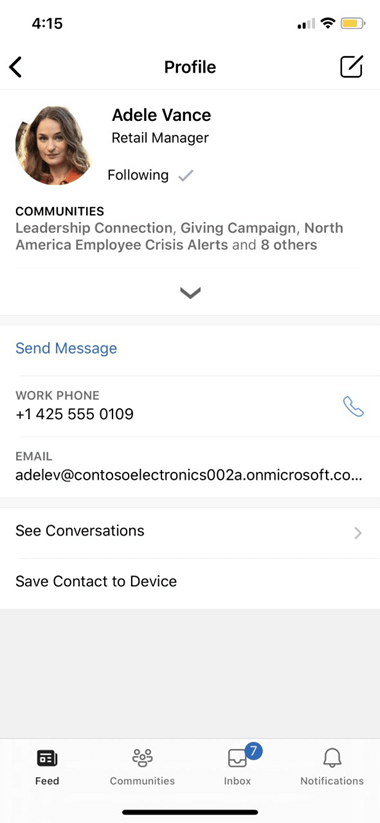
يمكن للأشخاص الآخرين البحث عنك حسب الاسم أو البحث استنادا إلى معلومات ملف التعريف.